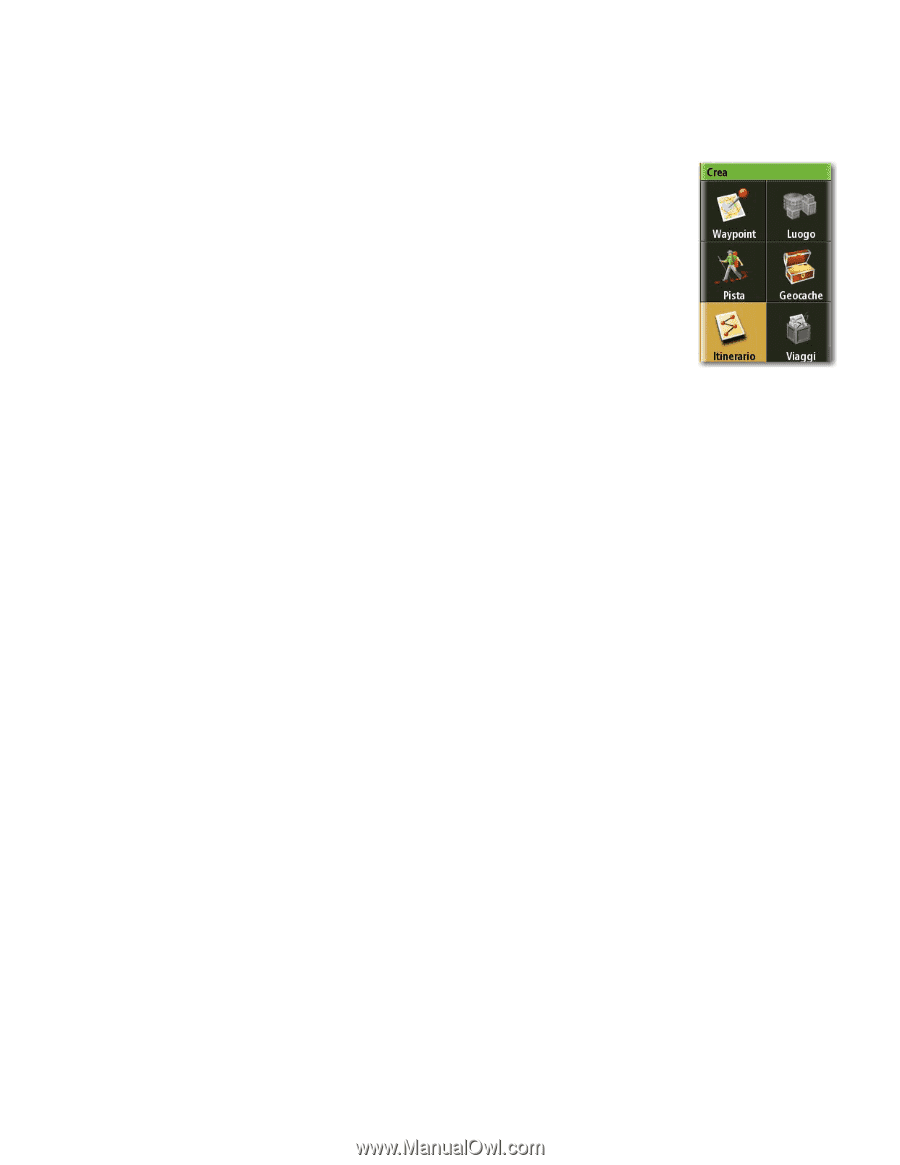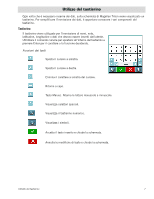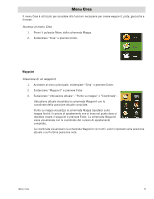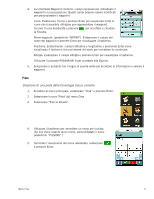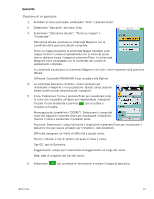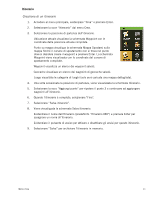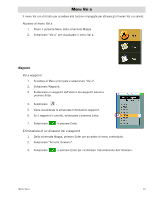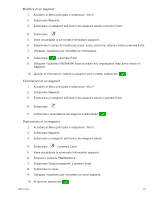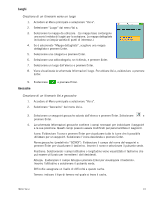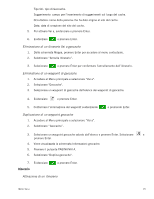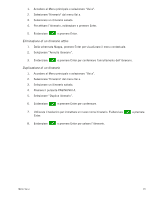Magellan Triton 400 Manual - Italian - Page 18
Itinerario
 |
UPC - 763357117769
View all Magellan Triton 400 manuals
Add to My Manuals
Save this manual to your list of manuals |
Page 18 highlights
Itinerario Creazione di un itinerario 1. Accedere al menu principale, evidenziare "Crea" e premere Enter. 2. Selezionare la voce "Itinerario" dal menu Crea. 3. Selezionare la posizione di partenza dell'itinerario. Ubicazione attuale visualizza la schermata Waypoint con le coordinate della posizione attuale compilate. Punto su mappa visualizza la schermata Mappa Spostarsi sulla mappa finché il cursore di spostamento non si trova nel punto dove si desidera creare il waypoint e premere Enter. La schermata Waypoint viene visualizzata con le coordinate del cursore di spostamento compilate. Waypoint visualizza un elenco dei waypoint salvati. Geocache visualizza un elenco dei waypoint di geocache salvati. Luogo visualizza le categorie di luoghi (solo se è caricata una mappa dettagliata). 4. Una volta selezionata la posizione di partenza, viene visualizzata la schermata Itinerario. 5. Selezionare la voce "Aggiungi punto" per ripetere il punto 3 e continuare ad aggiungere waypoint all'itinerario. 6. Quando l'itinerario è completo, selezionare "Fine". 7. Selezionare "Salva itinerario". 8. Viene visualizzata la schermata Salva itinerario. Evidenziare il nome dell'itinerario (predefinito "Itinerario XXX") e premere Enter per assegnare un nome all'itinerario. Evidenziare il pulsante di avviso per attivare o disattivare gli avvisi per questo itinerario. 9. Selezionare "Salva" per archiviare l'itinerario in memoria. Menu Crea 11